鼠标右键菜单设置
- 分类:教程 回答于: 2016年09月04日 00:00:00
鼠标右键菜单设置怎么操作,很多人都知道电脑刚刚装完系统,其运行速度十分顺畅,但是系统用久以后都会出现电脑卡顿或者运行不流畅的问题,那么就需要设置鼠标右键菜单,进行系统碎片清理。电脑新手不会清理吗?那么就让小编告诉大家鼠标右键菜单设置吧。
鼠标右键菜单设置教程:
一、清理IE右键菜单
(1)在系统桌面上单击“开始→运行”项。
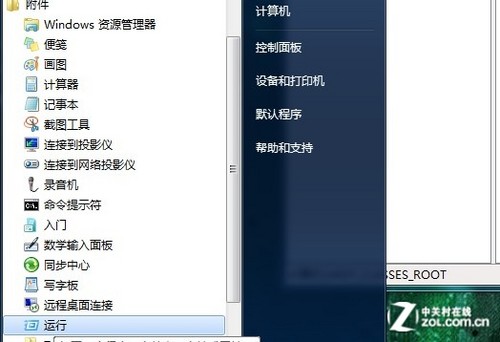
(2)在随后出现的窗口中的“打开”栏中键入regedit并单击“确定”按钮运行注册表编辑器。
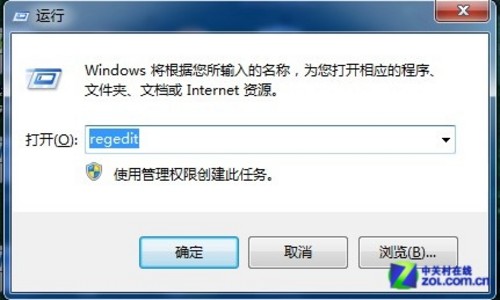
(3)在注册表的HKEY_CURRENT_USERSoftware\MicrosoftInternet Explorer\MenuExt下都有,用户只需删除掉自己不想用的项目即可。

是不是很轻松的就搞定了,还有很有成就感,不要满足,下面还有更多的清理方法。
2文件夹右键菜单清理方法
除了IE右键菜单之外,右击文件夹以及新建文档时,同样有很多烦人的多余选项惹人烦,让我们一起清理掉。
二、清理文件夹的右键菜单
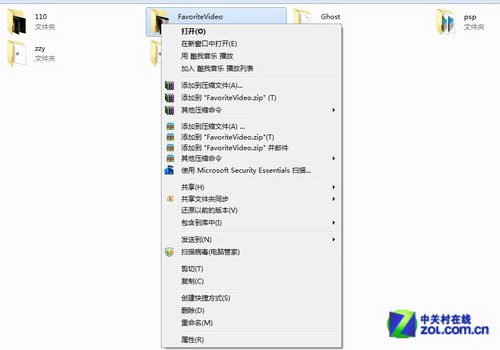
文件夹的右键同样很是烦人
(1)在系统桌面上单击“开始→运行”项。
(2)在随后出现的窗口中的“打开”栏中键入regedit并单击“确定”按钮运行注册表编辑器。

(3)在注册表中的HKEY_CLASSES_ROOT\Directory\Shell和HKEY_CLASSES_ROOT\Directory\Shellex\ContextMenuHandlers]下,寻找对应的名称并删除。如果在这里找不到,可以在HKEY_CLASSES_ROOT\Folder\shell和HKEY_CLASSES_ROOT\Folder\shellex\ContextMenuHandlers分支里找到,然后删除掉。
三、清理右键的“新建”菜单
(1)在系统桌面上单击“开始→运行”项。
(2)在随后出现的窗口中的“打开”栏中键入regedit并单击“确定”按钮运行注册表编辑器。
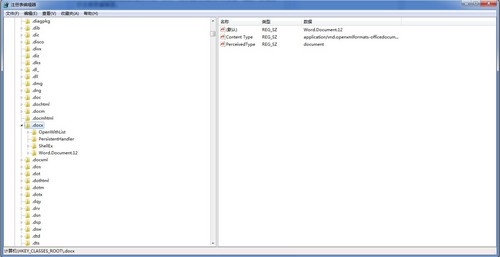
(3)注册表中的HKEY_CLASSES_ROOT根键下存放着所有文件类型的信息,如[HKEY_CLASSES_ROOT\*.doc]就是Word文档的相关信息,在右键菜单的“新建”菜单中发现了“新建Word文档”的选项,那么在这个键值下删除“Shellnew”后,右键的“新建”菜单中就没有了“新建Word文档”的选项,其它类型的文件我们也可以这样操作。
感觉好复杂?我是懒人,不想这么麻烦,不要着急,翻开下一页告诉你一键解决的办法。
3最快的右键菜单清理方法
上面的操作方法是提供给技术男来秀操作的办法,接下来笔者告诉用户更加简单的方法。
目前各大电脑维护软件都带有很多丰富的功能,笔者下载了目前国内最为普及的三款维护软件,360安全卫士、金山卫士、QQ电脑管家。
360安全卫士目前在WIN7环境下还无法实现清理右键菜单的功能,金山卫士可以在 百宝箱\系统工具 中找到右键菜单清理模块,打开后可以对三类右键菜单进行清理。


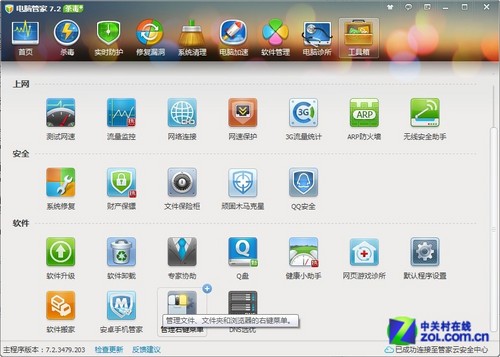

综上所述,这就是鼠标右键菜单设置方法了,当电脑遭遇了一些问题的时候,很多人都会选择鼠标右键菜单设置清理磁盘垃圾,当电脑清理之后电脑里面的垃圾和病毒会被彻底清理,从而速度上会有很大的提升。很多网友还不会设置鼠标右键菜单吗?那么就来看看小编这个方法吧。一键重装系统哪个好,小编推荐小白一键重装系统软件。
 有用
13
有用
13


 小白系统
小白系统


 1000
1000 1000
1000 1000
1000 1000
1000 1000
1000 1000
1000 1000
1000 1000
1000 1000
1000 1000
1000猜您喜欢
- 优盘不显示_U盘分区后不显示解决办法..2015/05/28
- 浏览器排名:2021年最受欢迎的浏览器排..2023/12/19
- 惠普笔记本怎么样,小编教你惠普笔记本..2018/05/11
- 重装系统步骤是什么2023/01/31
- xp系统安装步骤2022/09/15
- 电脑怎样重装系统2022/05/08
相关推荐
- 小白一键系统官网基本介绍..2022/07/13
- 联想能开机但进不了系统怎么解决..2022/10/01
- Excel表格怎么换行?快速掌握换行技巧提..2024/11/01
- 家庭版免费升级专业版2020/08/10
- 想知道如何重装系统xp2023/01/07
- 用小白一键重装系统后怎么激活系统..2022/10/20




















 关注微信公众号
关注微信公众号





